Excel快速自动填充空白单元格上一行内容的操作教程
来源:金桥电子网
时间:2023-04-24 18:39:58 146浏览 收藏
你在学习文章相关的知识吗?本文《Excel快速自动填充空白单元格上一行内容的操作教程》,主要介绍的内容就涉及到,如果你想提升自己的开发能力,就不要错过这篇文章,大家要知道编程理论基础和实战操作都是不可或缺的哦!
一些网友表示还不太清楚Excel快速自动填充空白单元格上一行内容的相关操作,而本节就介绍了Excel快速自动填充空白单元格上一行内容的操作教程,还不了解的朋友就跟着小编学习一下吧,希望对你们有所帮助。
Excel快速自动填充空白单元格上一行内容的操作教程
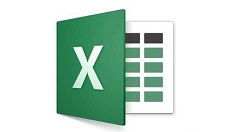
先从第一个单元格开始选中要填充的数据区域。
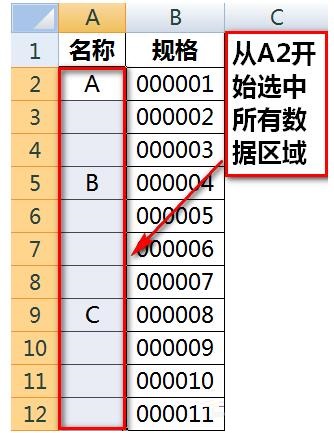
按Ctrl+G或F5调出定位对话框,点击左下角的【定位条件】。
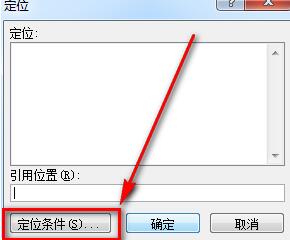
在【定位条件】中选择【空值】,然后点击【确定】按钮。
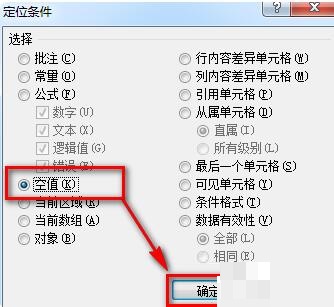
按照上述操作完毕后,所有的空白单元格就都被选中了。
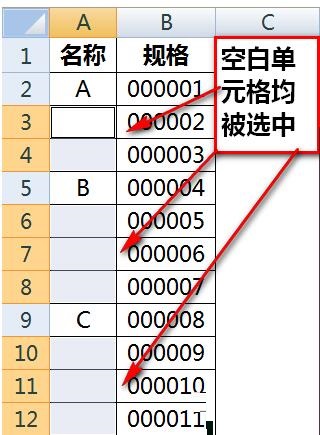
按一下键盘上的等号。
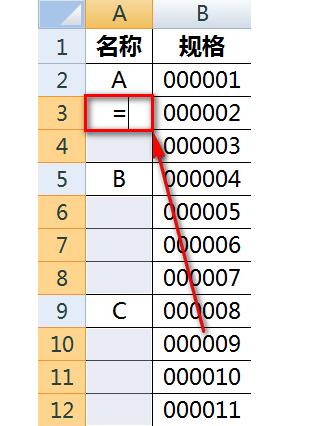
然后按一下键盘上向上的方向键,也就是↑。单元格中会返回如下图的引用。
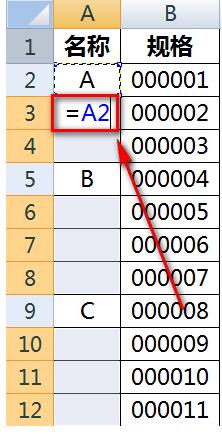
左手按住Ctrl,右手按一下Enter就快速完成了所有填充。
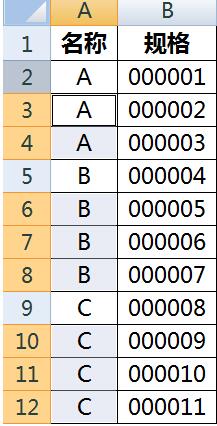
以上这里为各位分享了Excel快速自动填充空白单元格上一行内容的操作方法。有需要的朋友赶快来看看本篇文章吧。
终于介绍完啦!小伙伴们,这篇关于《Excel快速自动填充空白单元格上一行内容的操作教程》的介绍应该让你收获多多了吧!欢迎大家收藏或分享给更多需要学习的朋友吧~golang学习网公众号也会发布文章相关知识,快来关注吧!
声明:本文转载于:金桥电子网 如有侵犯,请联系study_golang@163.com删除
相关阅读
更多>
-
501 收藏
-
501 收藏
-
501 收藏
-
501 收藏
-
501 收藏
最新阅读
更多>
-
438 收藏
-
500 收藏
-
375 收藏
-
216 收藏
-
429 收藏
-
490 收藏
-
306 收藏
-
179 收藏
-
340 收藏
-
369 收藏
-
319 收藏
-
119 收藏
课程推荐
更多>
-

- 前端进阶之JavaScript设计模式
- 设计模式是开发人员在软件开发过程中面临一般问题时的解决方案,代表了最佳的实践。本课程的主打内容包括JS常见设计模式以及具体应用场景,打造一站式知识长龙服务,适合有JS基础的同学学习。
- 立即学习 543次学习
-

- GO语言核心编程课程
- 本课程采用真实案例,全面具体可落地,从理论到实践,一步一步将GO核心编程技术、编程思想、底层实现融会贯通,使学习者贴近时代脉搏,做IT互联网时代的弄潮儿。
- 立即学习 516次学习
-

- 简单聊聊mysql8与网络通信
- 如有问题加微信:Le-studyg;在课程中,我们将首先介绍MySQL8的新特性,包括性能优化、安全增强、新数据类型等,帮助学生快速熟悉MySQL8的最新功能。接着,我们将深入解析MySQL的网络通信机制,包括协议、连接管理、数据传输等,让
- 立即学习 500次学习
-

- JavaScript正则表达式基础与实战
- 在任何一门编程语言中,正则表达式,都是一项重要的知识,它提供了高效的字符串匹配与捕获机制,可以极大的简化程序设计。
- 立即学习 487次学习
-

- 从零制作响应式网站—Grid布局
- 本系列教程将展示从零制作一个假想的网络科技公司官网,分为导航,轮播,关于我们,成功案例,服务流程,团队介绍,数据部分,公司动态,底部信息等内容区块。网站整体采用CSSGrid布局,支持响应式,有流畅过渡和展现动画。
- 立即学习 485次学习
